- Autor Jason Gerald [email protected].
- Public 2023-12-16 11:06.
- Última modificación 2025-01-23 12:16.
El mapa del sitio de un sitio web es una de las herramientas más importantes para ayudar a aumentar el tráfico de visitantes en su sitio. Tener un mapa del sitio bueno y eficaz enviado a los principales motores de búsqueda aumenta en gran medida las posibilidades de que el contenido de su sitio aparezca en resultados de búsqueda relevantes. Si está tratando de monetizar su sitio web, tómese unos minutos para crear y enviar su mapa del sitio hoy. Esta guía le mostrará cómo hacerlo.
Paso
Método 1 de 2: creación de su propio mapa del sitio
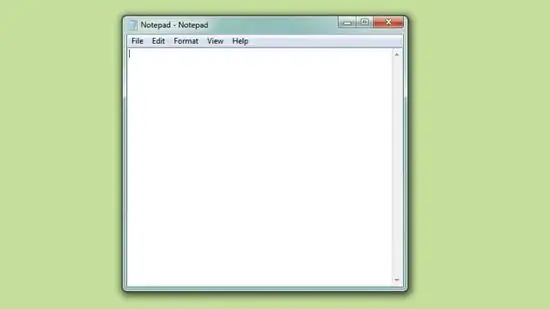
Paso 1. Cree un nuevo documento en un programa de edición de texto
El programa debe ser un editor de texto sin formato, como el Bloc de notas en Windows o TextEdit en Mac. Este método es especialmente adecuado para sitios pequeños, ya que debe ingresar a cada página manualmente.
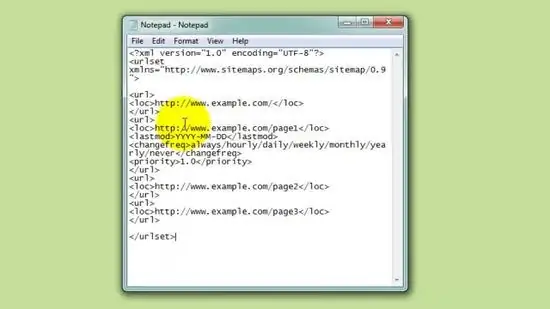
Paso 2. Crea una plantilla para tu mapa del sitio
Pegue las líneas siguientes en su documento de texto. Un mapa del sitio básico es un archivo XML que se envía a los motores de búsqueda para que puedan leer su sitio más fácilmente. Con este formato, puede enumerar rápidamente todas las páginas de su sitio:
https://www.example.com/ https://www.example.com/page1 AAAA-MM-DD siempre / por hora / diario / semanal / mensual / anual / nunca 1.0 https://www.example.com/ page2 https://www.example.com/page3
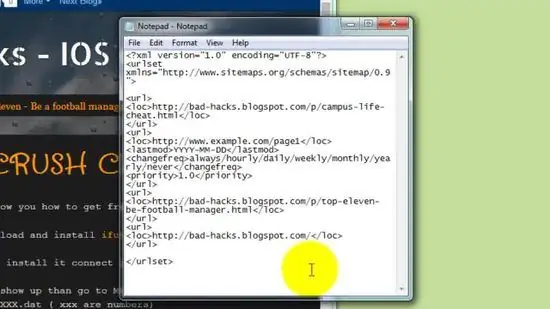
Paso 3. Reemplace el ejemplo con la URL de su sitio
Visite su sitio en un navegador y busque cada enlace, luego copie la URL del campo de dirección en su navegador y péguela en la plantilla. Si su sitio tiene más páginas que el espacio en la plantilla anterior, simplemente copie la sección "" hacia abajo tanto como necesite.
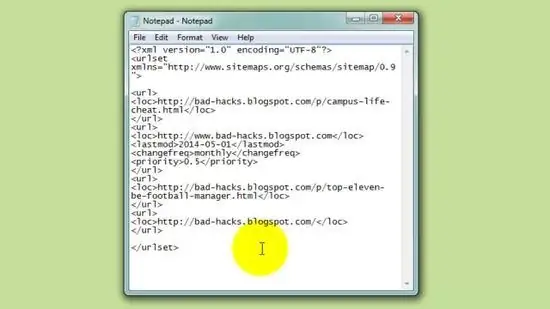
Paso 4. Utilice etiquetas opcionales
En la primera entrada del ejemplo anterior, verá varias etiquetas que se pueden agregar a URL individuales. Esto es opcional, pero puede facilitar la búsqueda de su página para los bots (un programa de motor de búsqueda que se ejecuta automáticamente).
- La etiqueta es la fecha en la que se modificó por última vez su página.
- Las etiquetas indican la frecuencia con la que se actualiza su página. "Siempre" significa que la página se actualiza cada vez que un usuario la ve, mientras que "Nunca" significa que la página ya está archivada.
- Las etiquetas le permiten clasificar la importancia de las páginas individuales de su sitio en relación con otras páginas. El valor puede oscilar entre 0,0 y 1,0. La prioridad predeterminada para todas las páginas es 0,5.
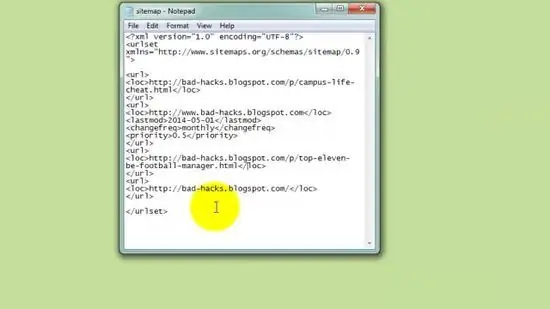
Paso 5. Guarde el archivo en formato XML
Haga clic en Archivo y seleccione Guardar como. Utilice el menú "Guardar como tipo" y seleccione Todos los archivos. Cambie la extensión del archivo de ".txt" a ".xml" y guarde el archivo como "sitemap.xml".
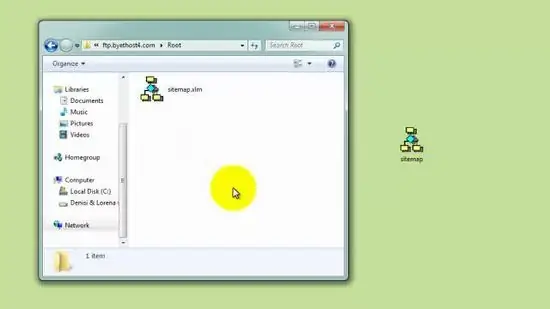
Paso 6. Sube el mapa del sitio a tu servidor
Una vez que su archivo de mapa del sitio esté completo, deberá colocarlo en la carpeta "raíz" de su servidor web. Este es el directorio inferior de su servidor web. La URL final de su mapa del sitio será www.example.com/sitemap.xml.
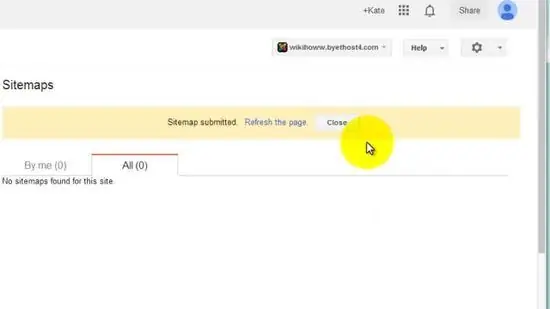
Paso 7. Envíe su mapa del sitio a los motores de búsqueda
Todos los principales motores de búsqueda permiten a los webmasters enviar la URL de sus archivos al rastreador web del motor de búsqueda (un programa del motor de búsqueda para indexar sitios web individuales). Vaya a Herramientas para webmasters de Google en el motor de búsqueda que desee utilizar para enviar su mapa del sitio y vaya a la sección Mapas del sitio. Pegue la URL de su mapa del sitio en el campo provisto.
Método 2 de 2: uso de un generador de mapas del sitio
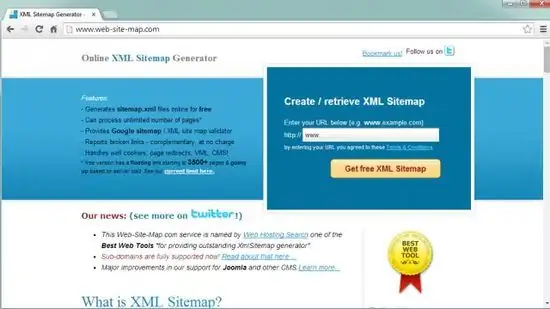
Paso 1. Explore los servicios disponibles
Hay varios generadores de mapas de sitios que puede utilizar, ya sean gratuitos o de pago. Puede utilizar servicios en línea, herramientas basadas en servidor o descargar programas para generar su mapa del sitio. Los servicios gratuitos suelen tener un límite de 500 a 1000 páginas. Los programas y servicios populares incluyen:
- InSpyder
- SiteCrawler
- Mapas del sitio XML
- Mapa del sitio gratuito de Generator.com
- G-Mapper
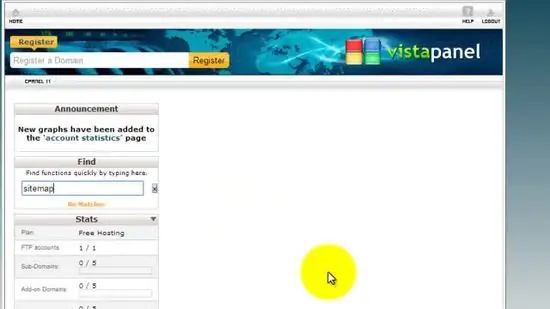
Paso 2. Compruebe si su CMS (Sistema de gestión de contenido) tiene un programa de creación de mapas del sitio o no
Muchos CMS como WordPress tienen un generador de mapas de sitio al que se puede acceder yendo a su Panel de control. A menudo, la mejor opción es utilizar un programa de terceros porque se adaptan mejor al contenido de su sitio.
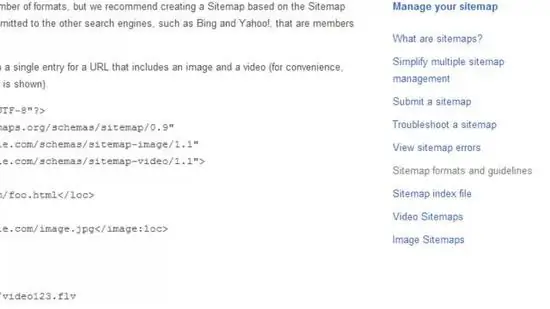
Paso 3. Elija un mapa del sitio alternativo
Más allá del mapa de sitio XML estándar, existen mapas de sitio alternativos para ciertos tipos de sitios. Si está creando un mapa del sitio para un sitio móvil, de imágenes, de noticias o de videos, Google admite mapas del sitio personalizados para este tipo de sitios. Si necesita crear un mapa del sitio personalizado, verifique si el programa que está utilizando admite ese formato o no.
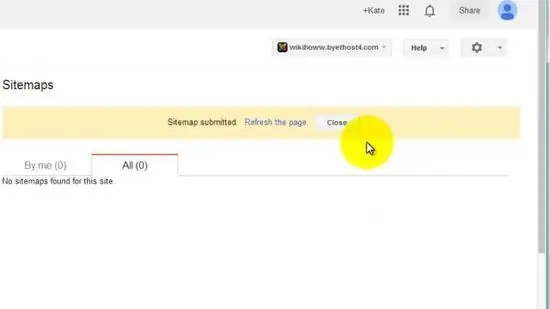
Paso 4. Envíe su mapa del sitio
Todos los principales motores de búsqueda permiten a los webmasters enviar URL de sus archivos a los rastreadores web del motor de búsqueda. Vaya a Herramientas para webmasters de Google en el motor de búsqueda que desea utilizar para enviar su mapa del sitio y vaya a la sección Mapas del sitio. Pegue la URL de su mapa del sitio en el campo provisto.
-
También puede agregar una referencia a su mapa del sitio en el archivo robots.txt. Solo agrega una línea
Mapa del sitio:
- al archivo.






